Kuinka tyhjentää välimuisti Google Drivessa ja Google Docsissa
Välimuistin tyhjentäminen Google Drivessa(Google Drive) ja Google Docsissa(Google Docs) ei vahingoita tietojasi. Joten se on 100% turvallista poistaa, jos sinulla on ongelmia tiedostojesi käytössä. Ennen kuin jatkat, on kuitenkin välttämätöntä synkronoida kaikki offline-tiedostot, joita työskentelet parhaillaan, tai tiedosto, joka lähetetään pian. Tässä on lyhyt katsaus välimuistin poistamiseen Google Drivessa(Google Drive) ja Google Docsissa(Google Docs) .
Tyhjennä välimuisti Google Drivessa(Google Drive) ja Google Docsissa(Google Docs)
Voit poistaa Google Driven(Google Drive) ja Google Docsin(Google Docs) välimuistin kahdella tavalla käyttämällä Chromea (Chrome)Windows PC: ssä , ja ne ovat:
- Google Chromen asetuspaneelin käyttäminen
- Lisätään URL-osoitteita.
1] Google Chromen(Google Chrome Settings) asetuspaneelin avulla
Kuten nimestä voi päätellä, menetelmä käyttää Google Chrome -selaimen asetuksia.
Lataa ensin verkkosovellus Chromeen(Chrome) ja napsauta osoitepalkin vasemmassa yläkulmassa näkyvää riippulukon muotoista symbolia.
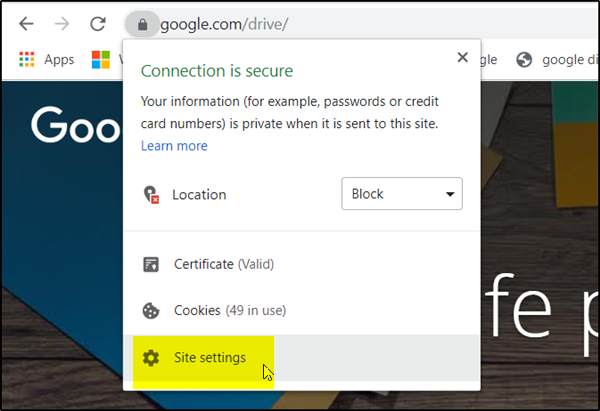
Valitse näkyviin tulevasta valikosta Sivuston asetukset(Site Settings) -vaihtoehto.
Sinut ohjataan välittömästi Chromen(Chrome Settings) asetuspaneelin erityiselle sivulle, joka liittyy Google Driven(Google Drive) tai Google Docsin(Google Docs) verkkosovelluksiin.
Kun olet siellä, paina " Tyhjennä tiedot(Clear Data) " -painiketta, joka näkyy " Käyttö(Usage) " -osiossa.
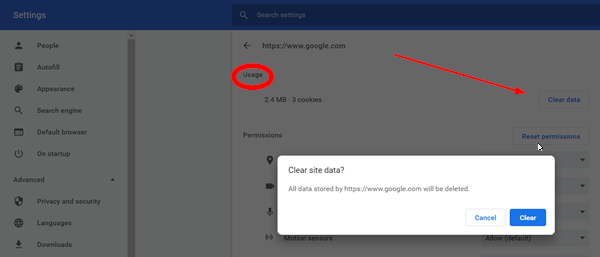
Vahvista napsauttamalla uudelleen Tyhjennä tiedot(Clear Data) pyydettäessä .
Kun olet valmis, kaikki verkkosovelluksen paikallisesti välimuistissa oleva sisältö, mukaan lukien evästeet, tulee tyhjentää.
2] URL-osoitteiden lisääminen
Tässä menetelmässä voit tyhjentää välimuistin lisäämällä seuraavat URL(URLs) -osoitteet osoitepalkkiin ja painamalla Enter- näppäintä.
Google Drive:
chrome://settings/cookies/detail?site=drive.google.com
Google Docs , Slides ja Sheets :
chrome://settings/cookies/detail?site=docs.google.com
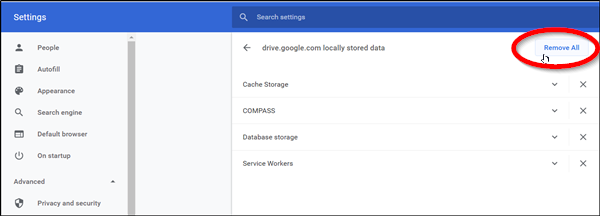
Kun syötät, näet ruudun, jossa luetellaan kaikki paikallisesti välimuistissa oleva verkkosovellukseen liittyvä sisältö. Valitse(Choose) ' Poista kaikki(Remove All) ' -vaihtoehto ja olet valmis!
Pian välimuisti tyhjennetään Googlen(Google) verkkosovelluksista, kuten Google Docsista(Google Docs) ja Google Drivesta(Google Drive) .
Temppu on todella kätevä, kun käyttäjän tietokone jumiutuu ja vaatii kovaa sammutusta, kun hän käyttää erityyppisiä mediatiedostoja ja PDF(PDFs) -tiedostoja .
Kerro meille, jos tämä auttaa sinua.(Let us know if this helps you.)
Related posts
Tekstin kiertäminen Google Sheets -verkkosovelluksessa
Kuinka luoda Drop Cap Google Docsissa muutamassa minuutissa
Korjaa Google-dokumenttien oikeinkirjoituksen tarkistus, joka ei toimi kunnolla
Tekstikentän lisääminen Google-dokumentteihin
Kuinka saada Google Slides -silmukaksi ilman julkaisua
Parhaat ansioluettelomallit Google-dokumenteille ammattimaisen CV:n luomiseen
Ruudukkoviivojen poistaminen Google Sheet -asiakirjasta
Kuinka yhdistää Google Sheets Exceliin
Sitaattien ja viitteiden lisääminen Google-dokumentteihin
Fontin lisääminen Google-dokumentteihin
Sivunumeroiden lisääminen Google-dokumentteihin
IF- ja sisäkkäisten IF-toimintojen käyttäminen Google Sheetsissa
Ilmoitti selainvirheilmoitus - Google-dokumentit Chromessa
Reunuksen lisääminen Google-dokumentteihin
Sivun marginaalin ja värin muuttaminen Google-dokumenteissa
Parhaat laskumallit Google-dokumentteihin freelancereille, pienyrityksille
Kuinka kaksinkertaistaa tilaa Google-dokumenteissa
Kuinka käärität tekstiä kuvan ympärille Google-dokumenteissa
Vesileiman lisääminen Google-dokumentteihin
Asiakirjojen muuntaminen PDF-muotoon Google-dokumenttien avulla selaimella
